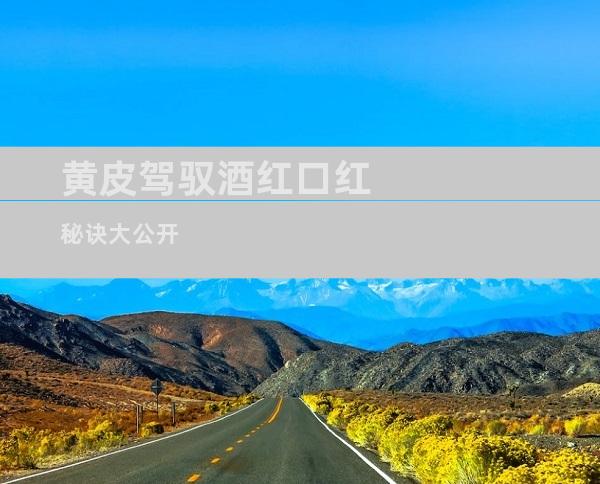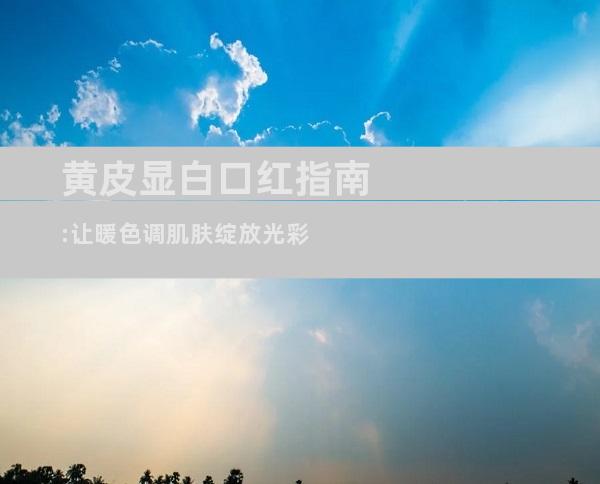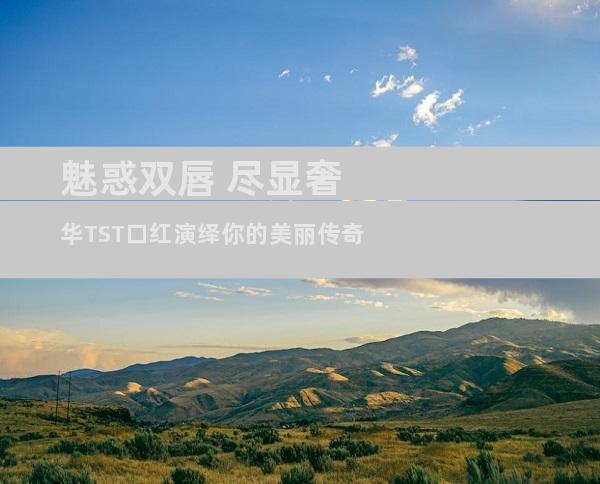苹果想删除软件在哪里删除
来源:网络 作者:CEO 更新 :2024-07-13 03:56:38
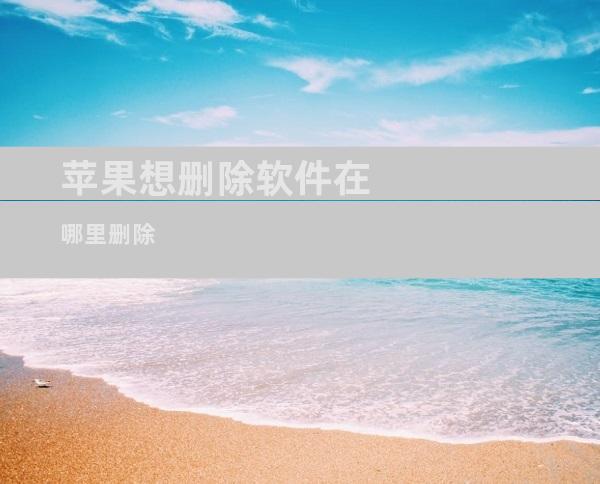
苹果设备因其简洁的用户界面和便捷的操作体验而闻名。作为苹果生态系统的一部分,应用程序是增强用户体验的关键组件。随着时间的推移,用户可能需要删除不再使用的应用程序或释放设备存储空间。以下指南将详细介绍如何从苹果设备中删除软件。
在 iPhone 或 iPad 上删除软件
从 iPhone 或 iPad 中删除应用程序非常简单。
1. 长按应用程序图标:在设备的主屏幕上,长按要删除的应用程序图标。
2. 点击“删除”按钮:当图标开始晃动时,点击左上角出现的“X”按钮。
3. 确认删除:弹出一个对话框,提示用户确认删除。点击“删除”以完成该过程。
在 Mac 上删除软件
在 Mac 上删除应用程序的过程略有不同。
1. 打开“应用程序”文件夹:在 Finder 中,点击“应用程序”文件夹。
2. 拖动应用程序到“废纸篓”:找到要删除的应用程序,然后将其拖到 Dock 上的“废纸篓”图标上。
3. 清空“废纸篓”:删除应用程序后,右键单击“废纸篓”图标并选择“清空废纸篓”。
通过“设置”菜单删除软件
除了直接从主屏幕或“应用程序”文件夹中删除应用程序外,用户还可以通过“设置”菜单来删除软件。
1. 打开“设置”应用:在 iPhone、iPad 或 Mac 上,打开“设置”应用。
2. 转到“通用”或“应用程序”菜单:在“设置”菜单中,导航到“通用”或“应用程序”菜单。
3. 选择“iPhone 存储”或“Mac 存储”:在“通用”或“应用程序”菜单中,选择“iPhone 存储”或“Mac 存储”。
4. 查找并删除应用程序:出现的列表将显示所有已安装的应用程序及其大小。点击要删除的应用程序,然后点击“卸载应用”或“删除应用”。
删除应用程序数据和文档
在某些情况下,用户可能希望删除与应用程序关联的数据和文档。
1. 在“设置”菜单中找到该应用程序:按照上述步骤在“设置”菜单中找到您要删除其数据的应用程序。
2. 点击“卸载应用”:点击应用程序名称旁边的“卸载应用”按钮。
3. 选择“卸载应用程序并删除数据”:弹出一个对话框,询问您是否要卸载应用程序并删除其数据。点击“卸载应用程序并删除数据”以完成该过程。
重新安装已删除的应用程序
如果用户改变主意并希望重新安装已删除的应用程序,可以通过以下方式进行:
1. App Store:对于从 App Store 下载的应用程序,用户可以在 App Store 中找到已购买的应用程序列表。
2. 购买历史记录:用户还可以通过转到“设置”菜单并选择“iTunes 和 App Store”查看他们的购买历史记录。
3. iCloud 备份:如果用户有 iCloud 备份,他们可以恢复备份以检索已删除的应用程序。
删除系统应用程序
大多数预装的系统应用程序无法从设备中删除。某些应用程序可以通过以下步骤禁用:
1. 打开“设置”菜单:在 iPhone、iPad 或 Mac 上,打开“设置”应用。
2. 导航到“通用”或“屏幕使用时间”菜单:在“设置”菜单中,导航到“通用”或“屏幕使用时间”菜单。
3. 选择“限制”或“内容和隐私限制”:在“通用”或“屏幕使用时间”菜单中,选择“限制”或“内容和隐私限制”。
4. 禁用应用程序:在“限制”或“内容和隐私限制”菜单中,点击“应用程序”选项。然后,用户可以切换特定应用程序旁边的开关以禁用它们。
释放存储空间
删除应用程序是释放苹果设备存储空间的有效方法。除了删除应用程序外,用户还可以考虑以下其他方法:
1. 删除不需要的文件:例如,删除未使用的照片、视频和音乐。
2. 卸载不常使用的应用程序:如果长时间不使用应用程序,可以考虑卸载它们以节省空间。
3. 启用 iCloud 存储:iCloud 提供云存储服务,可让用户存储文件和数据,从而从设备中释放空间。
4. 使用外部存储:例如,将照片和视频存储在外部硬盘驱动器或 USB 闪存盘上。
- END -